Labojums: NFS nesaistīta DirectX kļūda
Šajā rakstā mēs centīsimies atrisināt "DirectX Error" problēmu, ar kuru Need for Speed Unbound spēlētāji saskaras pēc spēles palaišanas.

Need for Speed Unbound spēlētāji pēc spēles palaišanas saskaras ar kļūdu “DirectX Error”, tādējādi ierobežojot viņu piekļuvi spēlei. Ja saskaraties ar šādu problēmu, varat atrast risinājumu, izpildot tālāk sniegtos ieteikumus.
Kas ir NFS nesaistītā DirectX kļūda?
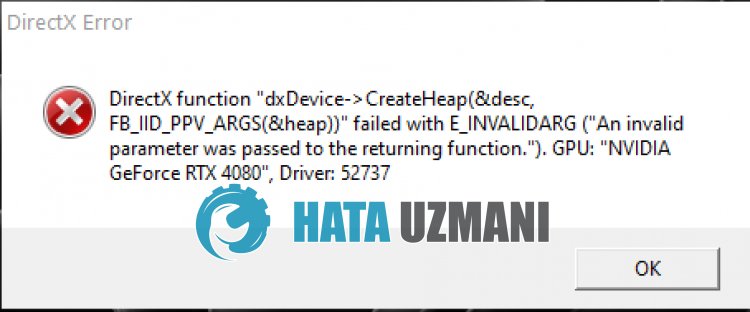
Šī kļūda rodas, ja grafikas karte ir novecojusi. Protams, mēs varam saskarties ar šādu kļūdu ne tikai šīs problēmas, bet arī daudzu citu problēmu dēļ. Lai to izdarītu, varat sasniegt problēmas risinājumu, izpildot tālāk sniegtos ieteikumus.
Kā novērst NFS nesaistīto DirectX kļūdu
Lai labotu šo kļūdu, varat atrast problēmas risinājumu, izpildot tālāk sniegtos ieteikumus.
1-) Atjauniniet grafikas kartes draiveri
Šādu nepārtrauktības problēmu gadījumā grafiskajā kartē var rasties atjaunināšanas kļūda. Šim nolūkam mums būs jāatjaunina grafikas karte. Ja esat gatavs, sāksim.
Lietotājiem ar Nvidia grafikas karti;
- Pirmkārt, uzņēmuma Nvidia Geforce pieredze Mums ir jālejupielādē un jāinstalē programma.
- Pēc lejupielādes un instalēšanas procesa atveram savu programmu un atveram augstāk esošo izvēlni Draiveri.
- Lejupielādējiet mūsu atjauninājumu, noklikšķinot uz pogas Lejupielādēt, kas tiek parādīta augšpusē.
- Kad lejupielāde ir pabeigta, veiksim instalēšanas procesu, noklikšķinot uz ātrās instalēšanas pogas.
- Pēc šī procesa pabeigšanas restartējiet datoru.
Lietotājiem ar AMD grafikas karti;
- Izdevējs AMD uzņēmums AMD Radeon Software Mums ir jālejupielādē un jāinstalē programma.
- Pēc lejupielādes un instalēšanas procesa pabeigšanas atveram programmu un labajā pusē esošajā draivera un programmatūras izvēlnē noklikšķiniet uz pogas Pārbaudīt atjauninājumus un pārbaudām, vai mūsu videokarte ir atjaunināta.
- Varat restartēt datoru, veicot atjaunināšanu.
Pēc grafikas draivera atjaunināšanas un datora restartēšanas mēs varam mēģināt atvērt NFS Unbound spēli.
2-) Atinstalējiet grafiskās kartes draiveri
Pirmkārt, mums būs nepieciešama utilīta programmatūra, lai pilnībā noņemtu draivera atjauninājumus no mūsu grafikas kartes. Šīs utilītas nosaukums ir DDU, ti, Displeja draivera atinstalētājs.
- Lejupielādējiet DDU utilītu. Noklikšķiniet, lai lejupielādētu.
- Pēc tam palaidiet programmu DDU, izvelkot DDU utilītu uz darbvirsmu.
- Labajā pusē esošajā ierīces atlasē izvēlieties opciju GPU.
- Pēc tam tālāk atlasiet savas grafikas kartes zīmolu un noklikšķiniet uz Notīrīt un restartēt.
Pēc šī procesa jūsu datora grafikas kartes atjauninājumi tiks pilnībā noņemti. Pēc šī procesa varat atjaunināt grafisko karti, vēlreiz veicot iepriekš minētās darbības.
3-) Samaziniet grafikas kartes overclock
Ja problēma joprojām pastāv, neskatoties uz iepriekšminētā procesa veikšanu, šāda problēma var rasties, ja esat pārspīlējis grafisko karti. Lai to izdarītu, problēmu var novērst, samazinot vai atjaunojot grafiskās kartes darbības frekvenci.
- Palaidiet MSI Afterburner.
- Programmas galvenajā virsrakstā Pulkstenis atlasiet Pamata pulkstenis un Atmiņas pulkstenis uz 0 strong>.
- Pēc šīs darbības noklikšķiniet uz tālāk esošās apstiprinājuma ikonas, lai saglabātu darījumu.

Pēc darbības veikšanas palaidiet NFS Unbound, lai redzētu, vai problēma joprojām pastāv.
4-) Rediģēt reģistru
- Sākuma meklēšanas joslā ierakstiet "regedit" un atveriet to.
- Ekrāna augšdaļā esošajā lodziņā ielīmējiet atrašanās vietu "Computer\HKEY_LOCAL_MACHINE\SYSTEM\CurrentControlSet\Control\GraphicsDrivers" un nospiediet taustiņu Enter.
- Pēc šīs darbības tiks parādīts labajā pusē esošais reģistrs. Ja ir reģistrs ar nosaukumu TdrLevel, ar peles labo pogu noklikšķiniet uz tā un izdzēsiet to. Ja nē, turpiniet ar tālāk norādīto procedūru.
- Pēc tam ar peles labo pogu noklikšķiniet uz tukšas vietas un norādiet uz opciju, kas saka “jauns”, un atlasiet DWORD (32 bitu) vērtību.

- Pārdēvējiet tikko izveidoto reģistru uz TdrLevel.
- Pēc tam vērtību datos ievadiet 0, veicot dubultklikšķi uz tā. Pēc šī procesa restartējiet datoru. Ja nē, mainiet vērtību datus uz 3 un mēģiniet vēlreiz.

Kad šis process ir pabeigts, restartējiet datoru un piesakieties spēlē un pārbaudiet, vai problēma joprojām pastāv.
5-) Pārbaudiet spēļu ietvarus
Spēļu ietvaru trūkums datorā var radīt dažādas spēles kļūdas. Tādēļ jūsu datorā ir jābūt DirectX, .NET Framework, VCRedistlietojumprogrammām.
- Noklikšķiniet, lai lejupielādētu pašreizējo .NET Framework.
- Noklikšķiniet, lai lejupielādētu pašreizējo VCRedist. (x64)
- Noklikšķiniet, lai lejupielādētu atjaunināto VCRedist. (x86)
- Noklikšķiniet, lai lejupielādētu pašreizējo DirectX.
Pēc atjaunināšanas varat restartēt datoru, palaist spēli un pārbaudīt, vai problēma joprojām pastāv.
Jā, draugi, mēs esam atrisinājuši savu problēmu ar šo nosaukumu. Ja problēma joprojām pastāv, varat jautāt par kļūdām, kuras saskaraties, atverot mūsu platformu FORUM. atvērts.








![Kā novērst YouTube servera [400] kļūdu?](https://www.hatauzmani.com/uploads/images/202403/image_380x226_65f1745c66570.jpg)














